HOWTO: Configurar una tableta digitalizadora WACOM Volito 2 en Debian GNU/Linux · 17 febrero 2008, 21:41

En el presente tutorial vamos a ver cómo configurar una tableta digitalizadora WACOM Volito 2 en una distribución de Linux como Debian.
El tutorial puede servir para otras distribuciones como Ubuntu, Mandriva,Fedora, SuSE, etc. y para otras tabletas digitalizadoras de la familia WACOM como la Bambú, Graphire, etc. con algunas pequeñas modificaciones que podéis encontrar en la web del proyecto Linux-Wacom.

Empezando:
Lo primero es comprobar que tenemos todos los paquetes necesarios que dan soporte a las tabletas Wacom en Linux.
Instalaremos los paquetes wacom-tools y xserver-xorg-input-wacom.
# apt-get install wacom-tools xserver-xorg-input-wacom
Configurando la tableta en X:
Ahora, conectaremos la tableta gráfica por USB.
Las wacom-tools nos facilitan el trabajo creando un dispositivo al que acceder a la tableta wacom automáticamente:
# ls -l /dev/input/
Nos muestra el listado de dispositivos de entrada, que debe ser algo como esto:
drwxr-xr-x 2 root root 140 2008-02-17 16:57 by-id
drwxr-xr-x 2 root root 260 2008-02-17 16:57 by-path
crw-rw---- 1 root root 13, 64 2008-02-16 17:46 event0
crw-rw---- 1 root root 13, 65 2008-02-16 17:46 event1
crw-rw---- 1 root root 13, 66 2008-02-16 17:46 event2
crw-rw---- 1 root root 13, 67 2008-02-16 19:13 event3
crw-rw---- 1 root root 13, 63 2008-02-16 17:46 mice
crw-rw---- 1 root root 13, 32 2008-02-16 17:46 mouse0
lrwxrwxrwx 1 root root 6 2008-02-16 19:13 tablet-volito2-4x5 -> event3
lrwxrwxrwx 1 root root 6 2008-02-16 19:13 wacom -> event3
Como véis, se nos crean automáticamente los dispositivos /dev/input/wacom y /dev/input/tablet-volito2-4×5.
Usaremos el /dev/input/wacom para configurar el archivo xorg.conf.
Para ello lo editamos con nuestro editor favorito:
# vim /etc/X11/xorg.conf
Y añadimos las siguientes líneas:
En la seccion SERVERLAYOUT:
InputDevice "cursor" "SendCoreEvents"
InputDevice "stylus" "SendCoreEvents"
InputDevice "eraser" "SendCoreEvents"
Quedando algo como esto:
Section “ServerLayout” Identifier “Layout0” Screen 0 “Screen0” 0 0 InputDevice “Keyboard0” “CoreKeyboard” InputDevice “Mouse0” “CorePointer” InputDevice “cursor” “SendCoreEvents” InputDevice “stylus” “SendCoreEvents” InputDevice “eraser” “SendCoreEvents” EndSection
Creamos 3 secciones nuevas añadiendo lo siguiente:
Section "InputDevice"
Identifier "cursor"
Driver "wacom"
Option "Device" "/dev/input/wacom"
Option "Type" "cursor"
Option "Mode" "relative"
Option "USB" "on"
EndSection
Section "InputDevice"
Identifier "stylus"
Driver "wacom"
Option "Device" "/dev/input/wacom"
Option "Type" "stylus"
Option "Mode" "absolute"
Option "USB" "on"
Option "PressCurve" "50,0,100,50"
EndSection
Section "InputDevice"
Identifier "eraser"
Driver "wacom"
Option "Device" "/dev/input/wacom"
Option "Type" "eraser"
Option "Mode" "absolute"
Option "USB" "on"
EndSection
Si tenemos varios monitores con Xinerama, entonces añadiremos la línea:
Option "Xinerama" "on"
a cada una de las 3 secciones. ;)
La opción:
Option "PressCurve" "50,0,100,50"
Sirve para graduar la presión de la tableta.
Guardamos y reiniciamos las X.
Hora ya deberíamos poder manejar correctamente el puntero del ratón con la tableta gráfica sin problemas. :D
Configurando la tableta digitalizadora en Gimp:
Abrimos Gimp vamos a la sección de configuración de dispositivos extendidos:
Archivo -> Preferencias -> Dispositivos de Entrada -> File -> Preferences -> Input Devices -> “Configurar dispositivos de entrada extendidos”.
Para cada uno de los 3 dispositivos (Cursor, Eraser y Stylus), cambiamos el Modo de “Desactivado“ a “Pantalla“.
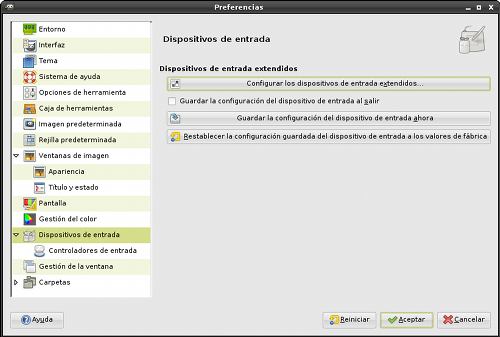
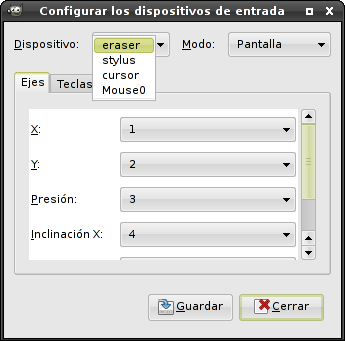
Configurando la tableta digitalizadora en Inkscape:
Abrimos Inkscape y al igual que en Gimp, cambiamos los modos de los dispositivos (Cursor, Eraser y Stylus), de “Desactivado“ a “Pantalla“ en el cuadro de diálogo que encontraremos en Archivo -> Dispositivos de Entrada.
Configurando la tableta digitalizadora en Krita:
Abrimos Krita y en Preferencias -> Configurar Krita -> Tableta , activamos cada uno de los tres dispositivos (Cursor, Eraser y Stylus).
Solucionando algunos posibles problemas:
Uno de los errores típicos, es que el paquete xserver-xorg-input-wacom no provea los módulos de nuestra versión actual de Xorg.
Para averiguar si estamos ante este problema, usaremos el log del servidor X:
# cat /var/log/Xorg.0.log | grep wacom
Y si la versión de los módulos de Wacom es diferente a la versión de Xorg, entonces mostrará algo así:
(II) LoadModule: "wacom"
(II) Loading /usr/lib/xorg/modules/input/wacom_drv.so
(II) Module wacom: vendor="X.Org Foundation"
(II) UnloadModule: "wacom"
(II) Unloading /usr/lib/xorg/modules/input/wacom_drv.so
(EE) Failed to load module "wacom" (module requirement mismatch, 0)
(EE) No Input driver matching `wacom'
(EE) No Input driver matching `wacom'
Para solucionar este problema, lo primero que tenéis que hacer es aseguraros de que tenéis la última versión del paquete xorg y el resto de módulos.
# apt-get install xserver-xorg xserver-xorg-core xserver-xorg-input-wacom
Si aún así, al reiniciar las X, no os funciona bien la tableta y el error en el log sigue apareciendo, os recomiendo que compiléis los módulos.
Pero no os asustéis, si usáis Debian o derivadas, como Ubuntu, entonces es muy fácil:
# apt-get install apt-build
# apt-build install xserver-xorg-input-wacom
Y listo. Ahora sí, la versión de los módulos de la tableta gráfica wacom coincidirá con la del servidor. ;)
Tableta Wacom Volito 2 configurada en Debian GNU/Linux
Ya tenemos nuestra tableta gráfica perfectamente configurada y funcional en nuestro sistema Linux, pudiendo hacer uso de sus ventajas en los programas de diseño libres más potentes. :D

Y como muestra, os dejo un vídeo en el que uso la tableta grafica con Inkscape:
Recursos y Utilidades:
- Cómo configurar la tableta Wacom Bamboo en Debian GNU/Linux
- Wacom
Europa - Proyecto
Linux-Wacom - Documentación
del proyecto Linux-Wacom - Cómo configurar una Wacom Bamboo en Ubuntu Linux
— jEsuSdA 8)





Felicidades por esta forma de configurar la tableta wacom, yo tengo una Graphire de los primeros modelos de 4×5 y me funciono a la perfección
Te invito a que visites mi blog y nuevamente muchas gracias
— Humoram · 22 febrero 2008, 23:23 · #
@Humoram
Me alegro que te sirviera de ayuda! ;)
— jEsuSdA 8) · 23 febrero 2008, 20:08 · #
Muchas gracias por colgar este tutorial, me estaba volviendo loco. Funciona muy bien en Ubuntu 7.10 para PC de 64 bit, por si a alguien le interesa. Saludos.
— Alberto Zabalegi · 27 febrero 2008, 09:10 · #
Wuao man, en realidad que me habia perdido de esto, por esta sencilla razon fue que tuve que volver a window$. Todo fue por que en ningun linux mi tableta wacom me queria funcionar. la mia es una Graphire 3 CTE-440.
Entonces gimp aun no veia un adelanto de sus brochas hasta ahora, en verdad que estoy sorprendido y hoy mismo instalo Debian o Ubuntu en mi laptop a ver que tal funciona todo. Como siempre esta es mi pagina favorita para estar al tanto de linux como diseñador. :)
— Niyado · 17 marzo 2008, 22:59 · #
Espero de veras que te funcione y no te veas en la necesidad de volver a desinstalar Linux. ;)
— jEsuSdA 8) · 19 marzo 2008, 10:23 · #
Hola! yo seguí el tuto al pie de la letra pero el servidor x no funciona es raro, lo que me extraña es que en la versión anterior de Ubuntu mi wacom funcionaba de maravillas.
— eduardo · 20 marzo 2008, 21:28 · #
Hola, Desde InkScape no pudo ver donde esta el puntero de la tableta (si puedo dibujar perfectamente), veo la posición en las reglas, me imagino que sera un problema de configuración sencillo que no encuentro, alguien tiene alguna idea
gracias, saludos
— gabinox · 18 mayo 2008, 09:09 · #
Gracias a jEsuSdA 8) que se comunico conmigo vía e-mail y despues de ver muchas paginas pude solucionar el problema con el puntero, si alguien tiene los mismos problemas aquí esta la solución para mi caso ubuntu-es.org
saludos
— gabinox · 27 mayo 2008, 05:25 · #
@gabinox
Hola! Celebro que al final hayas podido solucionar el problema!
Y sobre todo que hayas tenido a bien publicar la solución al problema con la tableta.
Ha sido un placer ayudarte. ;)
Salu2 de jEsuSdA 8)
— jEsuSdA 8) · 27 mayo 2008, 18:05 · #
Hola Jesús, saludos desde Colombia, soy usuario Ubuntu desde 7.10 Gracias por ayudarnos con esta solución.
Mi único inconveniente ha sido como salvar y guardar los cambios hechos en el xorg.conf,cual es el comando desde la consola de Hardly Heron 64bits.
Como comprenderás no soy un experto, pero hago la tarea juicioso.
Mi meta es basar mi empresa totalmente en linux, estoy enamorado de InkScape y quiero decirle “hasta la VISTA” a Windows.
Un abrazo y Mil gracias!
P.D.: Nos encanta “Telepopmusik”
— Emir Pérez · 11 junio 2008, 04:53 · #
@emir pérez
Tienes varias opciones:
1º) si usas Ubuntu o similar, desde consola teclea:
sudo gedit /etc/X11/xorg.conf
2º) Si usas Debian
kdesu gedit /etc/X11/xorg.conf
3º) O en cualquier distro:
su – vim /etc/X11/xorg.conf
Y para aprender a manejar vim, échale un vistazo a este tutorial/manual: El editor VI
— jEsuSdA 8) · 12 junio 2008, 02:01 · #
Corregido un gazapo en el artículo gracias a Gadi
Salu2 de jEsuSdA 8)
— jEsuSdA 8) · 25 junio 2008, 19:19 · #
Hola.
Muchísimas gracias por el tutorial.
Ni siquiera en Windows con los drivers oficiales había conseguido configurar tan bien la tableta.
Estoy en Ubuntu 8.04, y el único problema que he encontrado es que cuando desenchufo la tableta y la vuelvo a enchufar funciona mal. La única solución que he encontrado es reiniciar las X con la tableta enchufada.
Saludos.
— koex · 13 diciembre 2008, 13:50 · #
@Koex,
Me alegro de que te haya servido de ayuda.
Yo, la verdad, como siempre tengo enchufada la wacom al pc, no he tenido problemas de ese tipo.
Espero que puedas solucionarlos y si lo haces, que nos lo hagas saber.
Gracias y Salu2 de jEsuSdA 8)
— jEsuSdA 8) · 15 diciembre 2008, 20:30 · #
Eso me pasa por no mirar en los blogs habituales… He estado comiéndome la cabeza porque en Ubuntu 8.04 la tableta era reconocida sin tocar código, y WacomTools se puede instalar desde Synaptic, pero configurar InkScape y el GIMP para que funcionara adecuadamente no venía en ningún sitio de los que he mirado.
Si es que no hay nada como los “amigos” ;·)
— Jokin · 8 enero 2009, 17:56 · #
@Jokin,
jajajaj!
Os lo tengo dicho! Hay que sindicarse a mi blog!!! ;)
Salu2 de jEsuSdA 8)
— jEsuSdA 8) · 8 enero 2009, 19:21 · #
Todo perfecto, está funcionando sin ningún problema en mi kubuntu.
Gracias y saludos
— Stow Kewoto Fume · 27 enero 2009, 22:25 · #
Hola JesusDa. Sigo tu blog desde hace mucho. Compré una bamboo wacom 1 y todo correcto, logré configurarlo todo al 100%. Mi problema es el siguiente…
Tengo 2 monitores, uno de 22” y otro de 15”, pero a la hora de dibujar, la table digamos que se parte en dos, media tableta usa un monitor y la otra media el otro. Mi pregunta es ¿Podría dejar la table funcional solo en el monitor de 22”?para utilizarla al completo es este monitor.
Saludos y gracias por todo.
— Vaquer · 20 noviembre 2009, 17:51 · #
Hola @Vaquer,
La verdad es que no se cómo se haría, pero si en la configuración de cada programa (Gimp, Inskcape, etc.) cambias la opción de MODO: PANTALLA a MODO: VENTANA entonces conseguirías que toda la superficie de la tableta se correspondiera con el tamaño de la VENTANA en la que estás pintando, de modo que obtendrías más control y precisión.
Prueba a ver si te sirve. ;)
Salu2 de jEsuSdA 8)
— jEsuSdA 8) · 21 noviembre 2009, 21:37 · #
Perdón por tardar en responder, estaba de viaje.
No funciona lo que me comentas, igual no es posible, en windows tampoco lo conseguí… así que cuando busque precisión trabajará con un solo monitor…
Si se te ocurre algo más, estaré encantado de probarlo.
Saludos y gracias por la respuesta.
— Vaquer · 28 noviembre 2009, 17:22 · #
Lo de usar la tableta solo en uno de los monitores,
por lo menos en los drivers de mi Bamboo Pen si tienes la opcion, eso sí en Windows. En Linux ni idea, todavía no conseguí que funcione.
Por cierto jesusda, el “ls -l /dev/input” no suelta nada de wacom ni tabletas.
debian:/home/pix# ls -l /dev/input/
total 0
drwxr-xr-x 2 root root 100 mar 18 2010 by-id
drwxr-xr-x 2 root root 140 mar 18 2010 by-path
crw-rw—— 1 root root 13, 64 mar 18 2010 event0
crw-rw—— 1 root root 13, 65 mar 18 2010 event1
crw-rw—— 1 root root 13, 66 mar 18 2010 event2
crw-rw—— 1 root root 13, 67 mar 18 2010 event3
crw-rw—— 1 root root 13, 68 mar 18 2010 event4
crw-rw—— 1 root root 13, 69 mar 18 2010 event5
crw-rw-r— 1 root video 13, 70 mar 18 2010 event6
crw-rw—— 1 root root 13, 63 mar 18 2010 mice
crw-rw—— 1 root root 13, 32 mar 18 2010 mouse0
crw-rw—— 1 root root 13, 33 mar 18 2010 mouse1
— Pixito · 17 marzo 2010, 23:15 · #
@Pixito,
Lo del ls -l /dev/input/ mostrará unas cosas u otras dependiendo de la configuración de UDEV de la distribución que estés usando.
Si no muestra directamente ningún dev con nombre WACOM, entonces tendrás que averiguar qué EVENT corresponde a la wacom.
Creo que podrás avericuarlo si desenchufas la wacom, haces el les -l /dev/input y luego la enchufas y vuelves a hacerlo: los eventX nuevos que te hayan salido son los que corresponden a la tarjeta digitalizadora. ;)
— jEsuSdA 8) · 18 marzo 2010, 09:06 · #
como se configura una G-note 7000 ?
— Sinpol · 18 julio 2010, 01:30 · #
@Sinpol,
A lo mejor esto te sirve:
http://ubuntuforums.org/showthread.php?t=452281
— jEsuSdA 8) · 31 julio 2010, 17:25 · #
Hola buenos dias.. estaba configurando la wacom volito2 para ubuntu 10.04 , esta version no tiene el xorg.conf.. añadi las lineas en un archivo xorg.conf pero al reiniciar las X me dice que la resolucion de pantalla no es correcta.. como solucionar la instalacion en ubuntu 10.04?
— Antonio Garcia · 15 septiembre 2010, 08:51 · #
Tabla gráfica Medion MD 41217
Ya sé que esta tabla grafica es de lo mas sencillo que hay, pero existe alguna manera de configurarla para que pueda usarla en Gimp-Ubuntu igual de bien que la uso en Windows.
Agradecida de antemano
MªDolores
— MªDolores · 16 septiembre 2010, 16:03 · #
gracias soy un seguidor de tus post’s y me han sido muy utiles…. nadamas que tengo una tableta aiptec 6000 u que la detecta el wizardpen pero en gimp se queda presionado el cursor y no se puede trabajar ya que para moverlo se requiere hacer el contacto con la tableta y el lapiz pero es frustrante ya que no se puede recorrer el cursor sin hacer contacto
— TOnatiuh P.C.H. · 14 enero 2011, 18:19 · #
Gracias por la info!!!
Me ha sido realmente útil
Ya puedo usar mi tabletilla en Fedora y va super bien :D
— Creades · 30 enero 2012, 20:33 · #